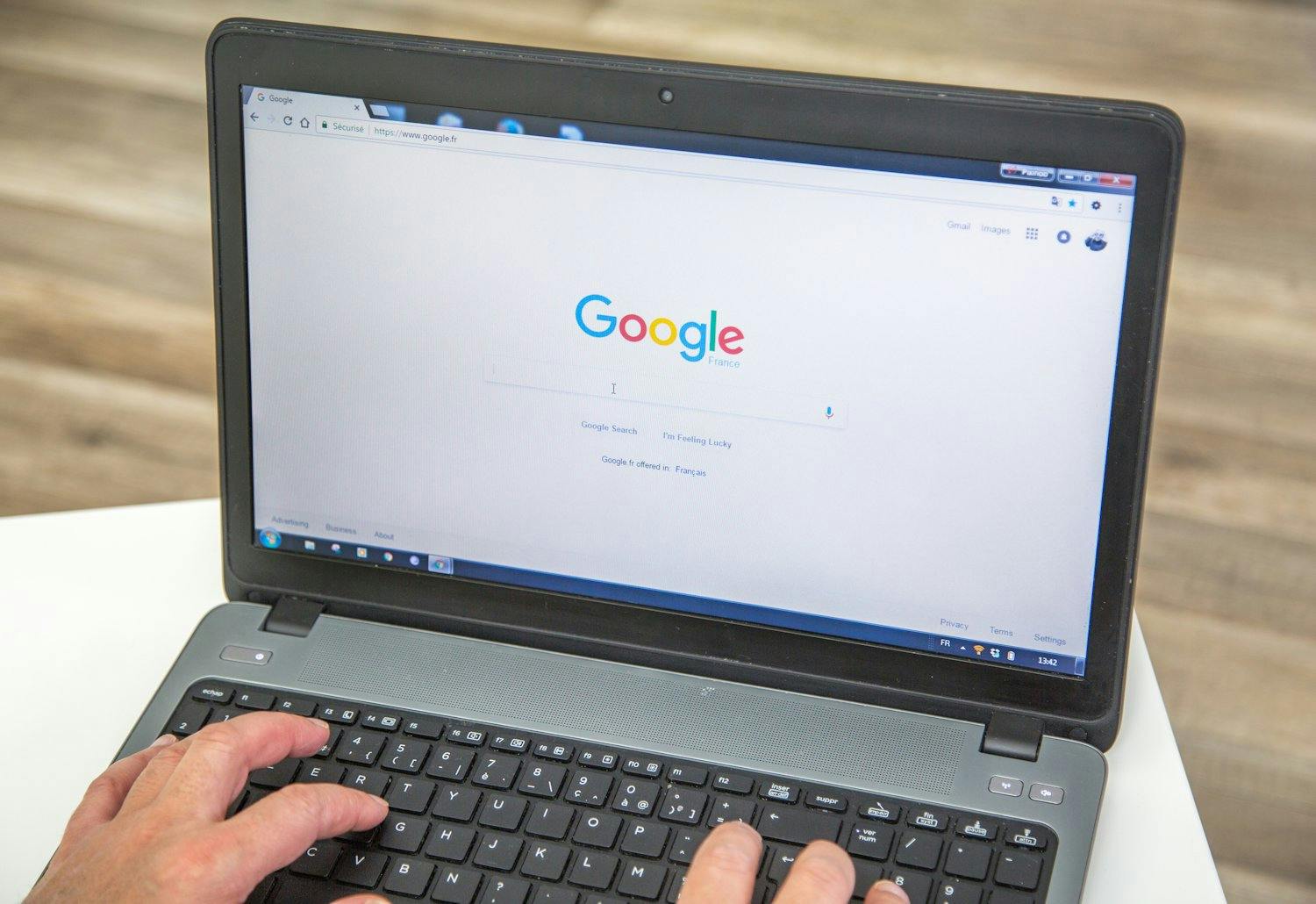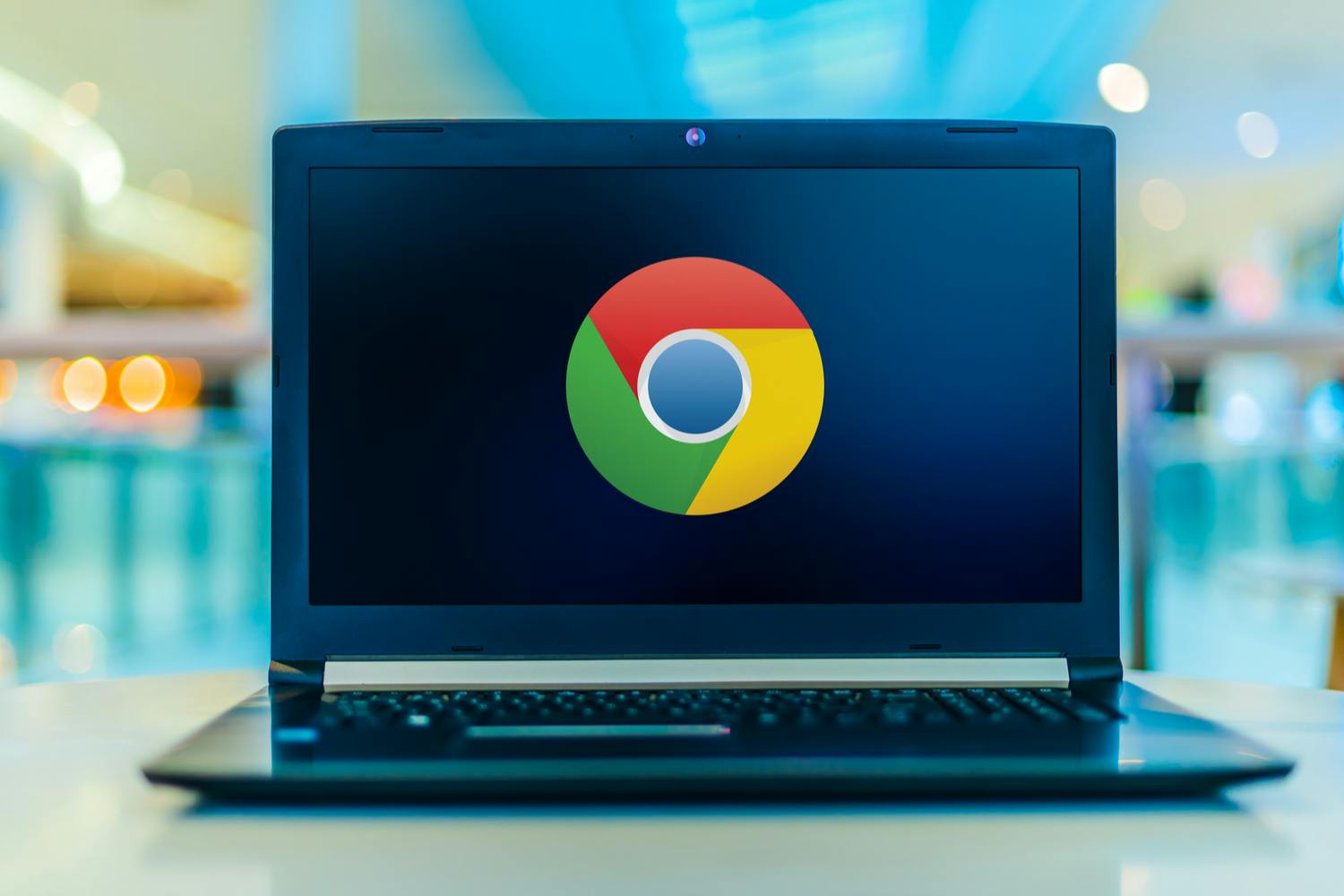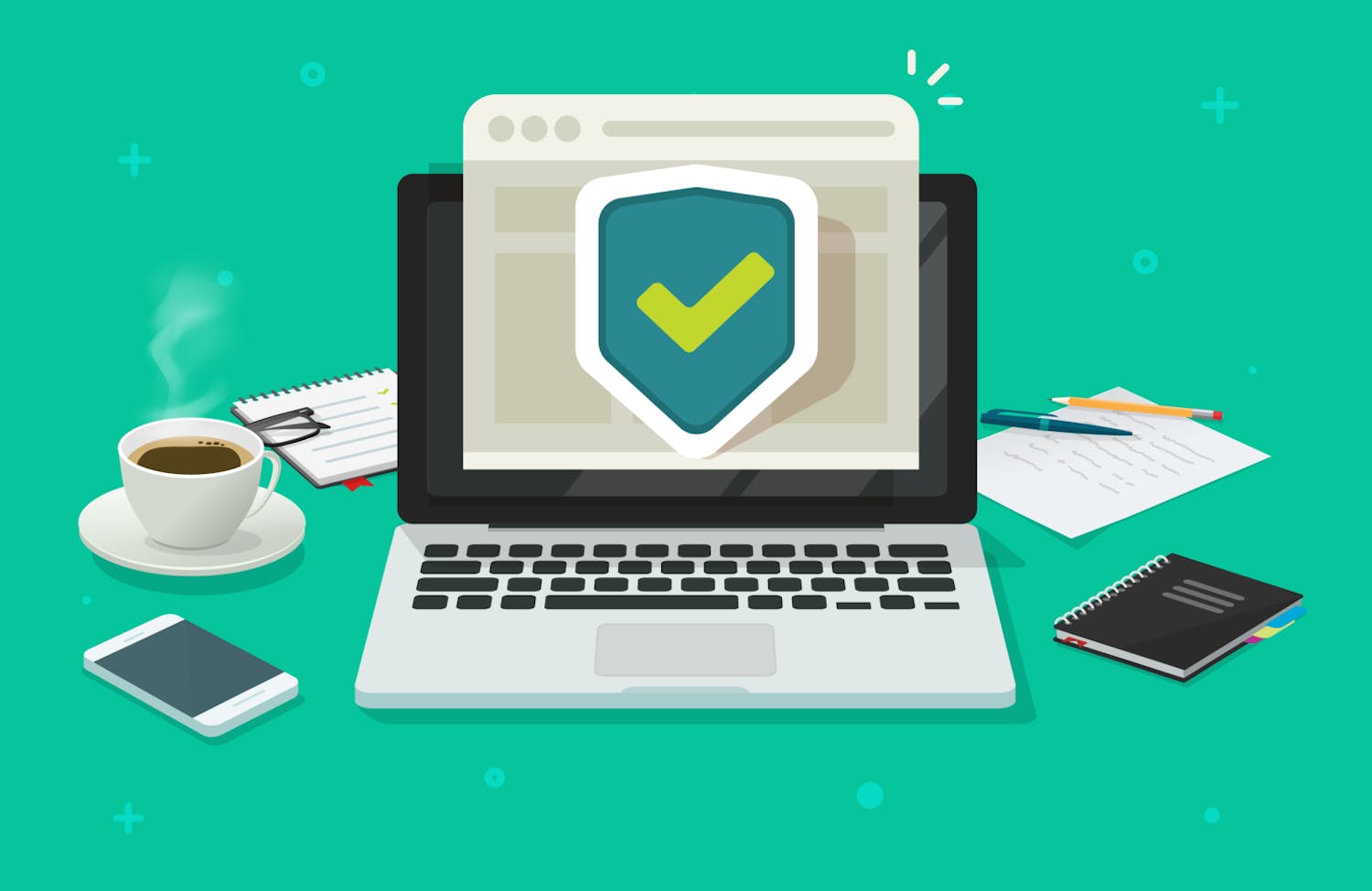Når du setter deg ved pc-en, må du ofte gjennom et lengre ritual før du er klar til å jobbe.
Maskinen må slås på, du må logge deg inn i Windows og du må vente til operativsystemet er ferdig lastet inn. Først da er du klar til å åpne nettleseren og starte dagens arbeid.
Den siste delen av denne kjedelige prosessen kan gjøres mye enklere ved å stille inn nettleseren til alltid å åpne favorittnettsidene automatisk.
Det gjør du ved å lage en oppskrift du selv styrer, og som vi forklarer i denne artikkelen.
Les også: Enkelt søk i åpne bokmerker og tidligere besøkte sider i Chrome.
Velg selv sidene som skal åpnes
I begge de mest populære nettleserne – Microsoft Edge og Google Chrome – finner du innstillinger til å velge hva som skal skje når nettleseren starter.
Vi har alle ulike preferanser: den enkle nettleseren med bare én startfane eller en nettleser med tjue faner åpne fra start, slik at du umiddelbart kan begynne å jobbe med sidene du besøker daglig.
Mange foretrekker også å fortsette å jobbe på de sidene som var åpne da de sist lukket nettleseren.
Edge og Chrome tilbyr alle disse mulighetene.
Les også: Søk på tvers av faner i Google Chrome
Slik får du en god start i Chrome
Det er lett å velge den optimale oppstarten i Chrome. Gjør som følger:
- Åpne Chrome
- Klikk på de tre vertikale prikkene og på Innstillinger
- Velg Ved oppstart
- Nå får du tre muligheter:
- Velg Åpne siden Ny fane for å starte nettleseren med en tom fane.
- Velg Fortsett der du slapp for å åpne sidene som var åpne da du sist lukket nettleseren.
- Endelig har du alternativet Åpne en bestemt side eller et sett med sider. Den benytter du hvis du vil åpne de samme sidene hver gang. Du kan velge så mange startsider du måtte ønske.
Les også: 4 nettlesere som tar personvern på alvor
Slik får du en god start i Edge
Metoden i Edge er stort sett den samme, nemlig slik:
- Åpne Edge
- Klikk på de tre horisontale prikkene øverst til høyre i Edge. Velg Innstillinger
- Deretter velger du Start, hjem og nye faner
- Nå får du tre valg:
- Velg Åpne den nye fanesiden for å starte økten med en tom fane.
- Velg Åpne faner fra forrige økt for å jobbe videre med nettsidene du brukte sist.
- Velg Åpne disse sidene for selv å velge hvilke sider hver økt skal starte med. Dem velger du deretter via knappen Legg til en ny side.
Les også: Slik sletter du raskt nettleserloggen i Chrome
Gjør hele maskinen klar for en ny dag
Det er ikke bare nettleseren du kan klargjøre for bruk på forhånd.
Windows 10 eller 11 kan også settes opp til å åpne nøyaktig de programmene, innstillingene og dokumentene du forventer å jobbe med til daglig.
Du kan for eksempel stille inn Windows til å åpne e-postprogrammet, nettleseren og bestemte mapper i utforskeren.
Hvordan det gjøres, kan du lese mer om i artikkelen "En perfekt start på pc-dagen", som du finner i pdf-format på nettsiden vår.